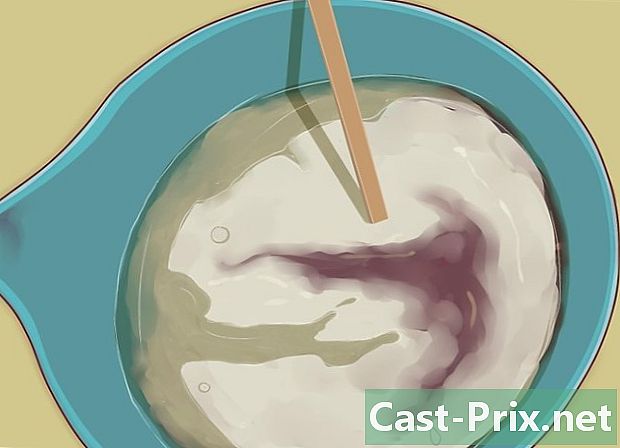باکس اکاؤنٹ میں اٹیچمنٹ کو کیسے ٹرانسفر کریں
مصنف:
Robert Simon
تخلیق کی تاریخ:
18 جون 2021
تازہ کاری کی تاریخ:
1 جولائی 2024

مواد
- مراحل
- حصہ 1 اپنے باکس اکاؤنٹ میں لاگ ان کریں
- حصہ 2 اپنی منسلکات کے ل a ایک فائل بنائیں
- حصہ 3 اپنے "منسلکات" فولڈر کو تشکیل دیں
- حصہ 4 اپنے منسلکات کو اپنے باکس اکاؤنٹ میں منتقل کریں
- حصہ 5 باکس فولڈر میں اپنے اٹیچمنٹ دیکھیں
اگر آپ اپنے میل باکس سے منسلکات کو اپنے باکس اکاؤنٹ میں محفوظ کرنا چاہتے ہیں یا منتقل کرنا چاہتے ہیں تو ، آپ کو ان کو دستی طور پر ڈاؤن لوڈ اور اپ لوڈ کرنے کی ضرورت نہیں ہے۔ خود بخود ان منسلکات کو منتقل کرنے کے ل You آپ اپنا باکس اکاؤنٹ مرتب کرسکتے ہیں۔
مراحل
حصہ 1 اپنے باکس اکاؤنٹ میں لاگ ان کریں
-
اپنے باکس اکاؤنٹ تک رسائی حاصل کریں۔ اپنا انٹرنیٹ براؤزر کھولیں اور ایڈریس بار میں https://app.box.com/ ٹائپ کریں اور پریس کریں اندراج. -
سائن ان کریں. اپنا صارف نام اور پاس ورڈ باکس پر درج کریں۔ پر کلک کریں لاگ ان کریں جاری رکھنا
حصہ 2 اپنی منسلکات کے ل a ایک فائل بنائیں
-
اپنی فائلوں کے صفحے پر جائیں۔ ہوم پیج کے سامنے ایک مینو ہے۔ بائیں طرف بائیں شبیہہ فولڈر کی نمائندگی کرتا ہے۔ اپنی فائلوں کے صفحے تک رسائی حاصل کرنے کے لئے اس پر کلک کریں۔- اس صفحے پر آپ کے تمام فولڈرز اور فائلوں کی درجہ بندی کی جائے گی۔
-
ایک نیا فولڈر بنائیں۔ اپنی فائلوں تک فوری اور آسان رسائی کے ل this ، اس صفحے پر ایک نیا فولڈر بنائیں۔- پر کلک کریں نیا ٹول بار میں پھر منتخب کریں نیا فولڈر جگہ لیتا ہے کہ مینو میں.
-
اپنے نئے فولڈر کو نام دیں۔ کھڑکی میں ایک فولڈر بنائیں، فراہم کردہ جگہ میں فولڈر کا نام ٹائپ کریں۔ مثال کے طور پر "منسلکات" کا انتخاب کریں۔ پھر ٹھیک ہے پر کلک کریں۔- اب آپ نے ایک نیا فولڈر تشکیل دیا ہے جو صفحے پر ظاہر ہوگا فائلوں.
-
اپنا نیا فولڈر دیکھیں آپ کے بنائے ہوئے نئے فولڈر پر کلک کریں۔ یہ آپ کے تمام منسلکات کو اسٹور کرنے کے لئے استعمال ہوگا۔
حصہ 3 اپنے "منسلکات" فولڈر کو تشکیل دیں
-
اپنے "منسلکات" فولڈر کو کھولیں۔ آپ کی تمام فائلوں پر مشتمل صفحے پر ، اسے کھولنے کے لئے "منسلکات" فولڈر پر کلک کریں۔ -
فولڈر کی خصوصیات پر جائیں۔ ٹول بار کے بٹن تلاش کریں۔ پھر پر کلک کریں دوسرے اختیارات، پر خواص پھر اختیارات d. کھڑکی فولڈر کی خصوصیات ظاہر ہوتے ہیں. -
بذریعہ اپ لوڈ اجازت دیں۔ "اس فولڈر میں بذریعہ بوجھ لوڈ کرنے کی اجازت دیں" باکس کو چیک کریں۔ -
فولڈر کا پتہ کاپی کریں۔ بوجھ کے بوکس کو چیک کرنے کے بعد ، بار میں ایڈریس کاپی کریں جو نیچے آتا ہے۔ اسے اپنے میل باکس کی ایڈریس بک میں محفوظ کریں۔- آپ اس پتے کا استعمال اپنے منسلکات کو باکس پر موجود اپنے فولڈر میں منتقل کرنے کے لئے کریں گے۔
-
پر کلک کریں محفوظ کریں. کلک کرکے اپنے "منسلکات" فولڈر میں ترتیبات کو محفوظ کریں محفوظ کریں.
حصہ 4 اپنے منسلکات کو اپنے باکس اکاؤنٹ میں منتقل کریں
-
اپنا میل باکس کھولیں۔ اپنے اسناد کی نشاندہی کرنے والے اپنے ای میل ایڈریس پر لاگ ان کریں۔ -
منتقلی کے ل the منسلکات پر مشتمل کنٹینر تلاش کریں۔ اپنے ان باکس میں ان منسلکات کے ل Look دیکھیں جنہیں آپ اپنے باکس اکاؤنٹ میں منتقل کرنا چاہتے ہیں۔- آپ میں زیادہ سے زیادہ منسلکات شامل ہوسکتے ہیں جب تک کہ ان کا کل سائز 80 Mb سے زیادہ نہ ہو۔
-
منتقلی l اپنا پتہ باکس "منسلکات" فولڈر میں منتقل کریں جو آپ نے تشکیل دیا ہے۔- ایل کے مندرجات کو منتقل نہیں کیا جائے گا: آپ کو اپنے فولڈر باکس میں اس سے صرف اٹیچمنٹ ہی ملیں گے۔
حصہ 5 باکس فولڈر میں اپنے اٹیچمنٹ دیکھیں
-
باکس پر جائیں۔- اپنے باکس اکاؤنٹ میں لاگ ان کریں۔
-
"منسلکات" فولڈر کھولیں۔ تک رسائی فائلوں اپنی فائل کو تلاش کرنے اور اسے کھولنے کے لئے اس پر کلک کریں۔ - اٹیچمنٹ دیکھیں۔ آپ اب اس فولڈر میں منتقل کردہ تمام اٹیچمنٹ کو دیکھ سکتے ہیں۔ آپ جو چاہیں کر سکتے ہو!